कंप्यूटर और FTP सर्वर पर अपलोड करें
प्लेबैक के दौरान चित्रों को कंप्यूटर या ftp सर्वर पर अपलोड करने के लिए चुना जा सकता है। जैसे ही वे लिए जाते हैं, उन्हें अपने आप अपलोड किया जा सकता है।
कंप्यूटर या FTP सर्वर से कनेक्ट करना
ईथरनेट के माध्यम से या वायरलेस ट्रांसमीटर का उपयोग करके कंप्यूटर या ftp सर्वर से कनेक्ट करें।
-
[] के लिए [] का चयन करें।
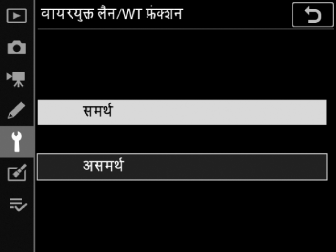
-
जब आप J दबाते हैं, तो कैमरा सबसे हाल ही में उपयोग किए गए नेटवर्क प्रोफ़ाइल का उपयोग करके कनेक्ट होगा। किसी भिन्न प्रोफ़ाइल का उपयोग करके कनेक्ट करने के लिए, चरण 2 पर जाएँ।
-
जब कोई कनेक्शन स्थापित किया जाता है, तो नेटवर्क नाम को [] प्रदर्शन में हरे रंग में दिखाया जाएगा।
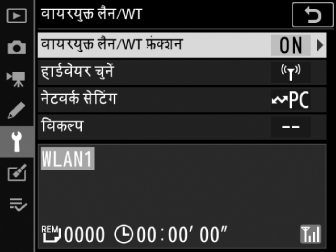
-
यदि नेटवर्क का नाम हरे रंग में प्रदर्शित नहीं होता, तो कंप्यूटर की वायरलेस नेटवर्क सेटिंग्स का उपयोग करके कनेक्ट करें।
-
-
[] प्रदर्शन में छवि स्थानान्तरण या FTP सर्वर प्रोफ़ाइल चुनें।

-
छवि स्थानांतरण प्रोफ़ाइलें K द्वारा, ftp सर्वर प्रोफ़ाइलें N द्वारा दर्शाई जाती हैं।
-
जब आप J दबाते हैं, तो कैमरा [] प्रदर्शन से बाहर निकलेगा और कनेक्शन आरंभ होगा। कनेक्शन स्थापित होने पर नेटवर्क नाम को [] प्रदर्शन में हरे रंग में दिखाया जाएगा।
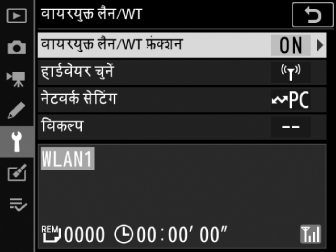
-
यदि नेटवर्क का नाम हरे रंग में प्रदर्शित नहीं होता, तो कंप्यूटर की वायरलेस नेटवर्क सेटिंग्स का उपयोग करके कनेक्ट करें।
-
छवि स्थानांतरण मोड में अपलोड किए गए चित्रों के लिए डिफ़ॉल्ट फ़ोल्डर निम्नानुसार हैं:
-
Windows: \Users\(user name)\Pictures\Wireless Transmitter Utility
-
macOS: /Users/(user name)/Pictures/Wireless Transmitter Utility
गंतव्य फ़ोल्डर को Wireless Transmitter Utility का उपयोग करके चुना जा सकता है। अधिक जानकारी के लिए, Utility की ऑनलाइन सहायता देखें।
अपलोड के लिए चित्रों का चयन करना
-
कैमरे पर K बटन दबाएँ और पूर्ण-फ़्रेम या थंबनेल प्लेबैक का चयन करें।
-
वह चित्र प्रदर्शित या हाइलाइट करें जिसे आप अपलोड करना चाहते हैं।
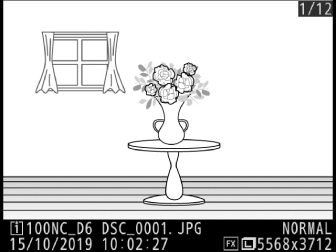
-
J बटन को दबाकर रखें और बहु-चयनकर्ता का केंद्र दबाएँ।
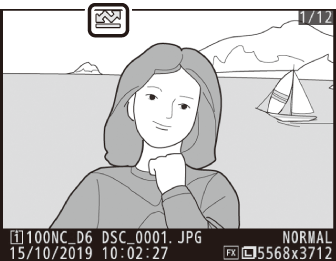
-
चित्र पर एक श्वेत “भेजें” (प्राथमिकता अपलोड) आइकन दिखाई देगा। यदि कैमरा वर्तमान में नेटवर्क से कनेक्ट है, तो अपलोड तुरंत शुरू हो जाएगा।
-
अन्यथा, कनेक्शन स्थापित होने पर अपलोड शुरू हो जाएगा।
-
अतिरिक्त चित्रों को अपलोड करने के लिए चरण 2-3 दोहराएँ।
-
-
किसी चित्र को अचयनित करने के लिए, J बटन को होल्ड करें और बहु-चयनकर्ता का केंद्र फिर से दबाएँ।
-
स्थानांतरण चिह्न को प्लेबैक i मेनू में [] का उपयोग करके भी निकाला जा सकता है।
-
सभी चित्रों से स्थानांतरण चिह्न हटाने के लिए, सेटअप मेनू में [] > [] > [] का उपयोग करें।
आप प्लेबैक i मेनू में [] को चुनकर वर्तमान चित्र को अपलोड के लिए भी चिह्नित कर सकते हैं।
फ़ोटो को लेते ही अपलोड करना
नई फ़ोटो को लेते ही अपलोड करने के लिए, सेटअप मेनू में [] > [] > [] के लिए [] का चयन करें।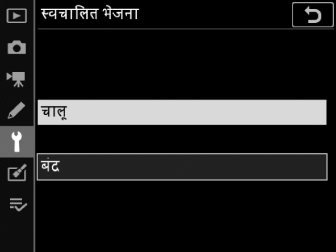
-
स्मृति कार्ड में फ़ोटो रिकॉर्ड होने के बाद ही अपलोड शुरू होता है। सुनिश्चित करें कि कैमरे में स्मृति कार्ड डाला गया है।
-
फ़िल्मांकन के दौरान ली गई मूवीज़ और फ़ोटोग्राफ़ रिकॉर्डिंग पूरी होने पर अपने आप अपलोड नहीं होती हैं। इसके बजाय उन्हें प्लेबैक प्रदर्शन से अपलोड किया जाना चाहिए।
स्थानांतरण आइकन
अपलोड स्थिति को स्थानांतरण आइकन द्वारा दिखाया जाता है।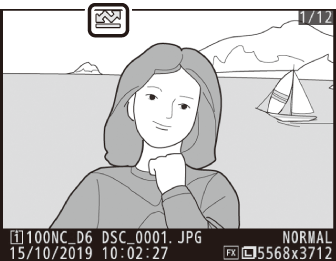
u (श्वेत): भेजें (प्राथमिकता अपलोड)
चित्र को मैन्युअल रूप से अपलोड के लिए चुना गया है। इस आइकन से चिह्नित चित्रों को W (“भेजें”) से चिह्नित चित्रों से पहले अपलोड किया जाएगा।
W (श्वेत): भेजें
चित्र को स्वचालित अपलोड के लिए चुना गया है, लेकिन अपलोड अभी तक आरंभ नहीं हुआ है।
X (हरा): भेजना
अपलोड प्रगति में है।
Y (नीला): भेज दिया गया
अपलोड पूरा हुआ।
[वायरयुक्त लैन/WT] स्थिति प्रदर्शन
[] प्रदर्शन में निम्न जानकारी दिखाई जाती है:
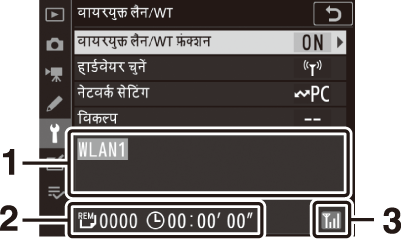
| 1 |
स्थिति: होस्ट से कनेक्शन की स्थिति। कनेक्शन स्थापित होने के बाद, प्रोफ़ाइल नाम हरे रंग में प्रदर्शित होता है। जब फ़ाइलें स्थानांतरित हो रही हों, तो स्थिति प्रदर्शन में भेजी जाने वाली फ़ाइलों के बगल में “अब भेज रहा है” दिखता है। त्रुटियां और त्रुटि कोड भी यहां प्रदर्शित होते हैं (ईथरनेट/वायरलेस ट्रांसमीटर समस्या निवारण)। |
|---|---|
| 2 |
चित्र/शेष समय: शेष चित्रों की संख्या और उन्हें भेजने के लिए आवश्यक समय। शेष समय अनुमानित ही है। |
| 3 |
सिग्नल शक्ति: ईथरनेट कनेक्शन T द्वारा दिखाए गए हैं। जब कैमरा किसी वायरलेस नेटवर्क से कनेक्ट होता है, तो आइकन इसके बजाय वायरलेस सिग्नल शक्ति दिखाता है। |
|---|
सिग्नल खो जाने पर वायरलेस ट्रांसमिशन बाधित हो सकता है। “भेजें” अंकन वाले चित्रों का अपलोड कैमरा बंद करके और एक बार सिग्नल पुनः-स्थापित करने के बाद फिर से चालू करके शुरू किया जा सकता है।
अपलोड के दौरान स्मृति कार्ड को न हटाएँ या ईथरनेट केबल या वायरलेस ट्रांसमीटर को डिस्कनेक्ट न करें।
कनेक्शन स्थिति कैमरा नेटवर्क संकेतक द्वारा दिखाई जाती है।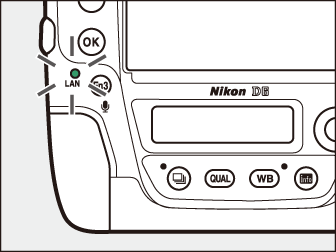
|
नेटवर्क सूचक |
स्थिति |
|---|---|
|
I (बंद) |
|
|
K (हरा) |
कनेक्ट करने का इंतज़ार है। |
|
H (हरे रंग में फ़्लैश करता है) |
कनेक्ट किया गया। |
|
H (एंबर रंग में फ़्लैश करता है) |
त्रुटि। |
कनेक्शन स्थिति कैमरा दृश्यदर्शी में भी दिखाई जाती है। जब कैमरा ईथरनेट के माध्यम से कनेक्ट होता है तो T प्रदर्शित होता है, जब यह वायरलेस नेटवर्क से कनेक्ट होता है तो U प्रदर्शित होता है। यदि कोई त्रुटि आती है तो आइकन फ़्लैश होगा।
कंप्यूटर से कनेक्शन के लिए TCP पोर्ट 15740 और UDP पोर्ट 5353 का उपयोग किया जाता है। यदि सर्वर फ़ायरवॉल को इन पोर्ट के एक्सेस की अनुमति देने के लिए कॉन्फ़िगर नहीं किया गया है तो फ़ाइल स्थानांतरण ब्लॉक हो सकता है।
संबंधित चित्रों को प्रसारित किए जाने पर ध्वनि ज्ञापनों को शामिल किया जाएगा। हालाँकि, उन्हें अलग से अपलोड नहीं किया जा सकता है।
अंतराल टाइमर शुरू करने से पहले लंबा स्टैंडबाई समय चुनें, क्योंकि अंतराल-टाइमर फ़ोटोग्राफ़ी प्रगति में होने पर अगर स्टैंडबाई टाइमर समाप्त हो जाता है तो अपलोड बाधित हो जाएगा।
कैमरा बंद होने पर स्थानांतरण चिह्न को सहेजता है और अगली बार चालू होने पर अपलोड को फिर से शुरू करता है।
